Sådan slettes din LinkedIn-konto

LinkedIn giver dig mulighed for at slette din konto og slette din profil helt fra hjemmesiden. Hvis du hellere vil lade din konto være åben og bare gøre disse irriterende e-mails stop, kan du stoppe LinkedIns e-mails - men det er den virkelig nukleare mulighed.
Hvad du behøver at vide
RELATED: Sådan stopper Linkedins irriterende e-mails for godt
Når du har slettet din konto, vil du miste adgangen til alle data i din konto. Din profil forsvinder fra LinkedIn-webstedet og vil snart forsvinde fra Google, Bing og andre søgemaskiner.
Du kan ændre mening inden for tyve dage og genaktivere din gamle konto. Du vil dog miste alle dine gruppemedlemmer, efterfølgere, ignoreres og afventer invitationer, påtegninger og anbefalinger.
Før du sletter din konto, vil du måske downloade en kopi af dine LinkedIn-data. For at gøre dette skal du besøge siden Begær din dataarkiv på LinkedIn-webstedet og klikke på knappen "Request Archive".
Sådan slettes din konto på skrivebordets hjemmeside
For at slette din konto, besøg LinkedIns websted, punkt til dit profilbillede ikon øverst til højre på siden og klik på "Administrer" ved siden af Fortrolighed og indstillinger.
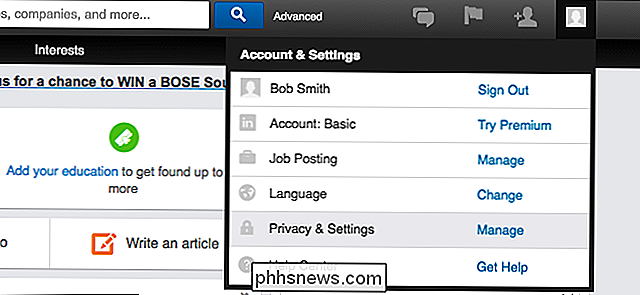
Rul ned på Kontosiden og klik på "Lukning af din LinkedIn-konto" under Abonnementer. Du kan også lige gå direkte til siden Luk din konto med dette link.
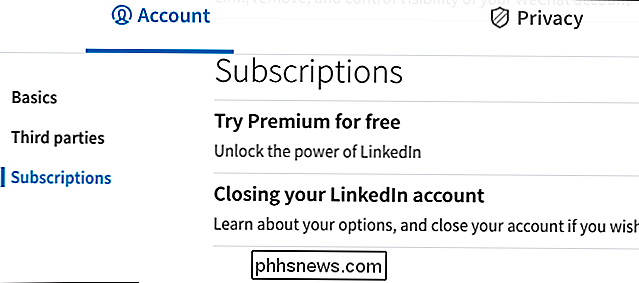
Vælg årsagen til, at du vil lukke dit LinkedIn-konto og give en tilbagemelding, du gerne vil give. Klik på "Næste" for at fortsætte.
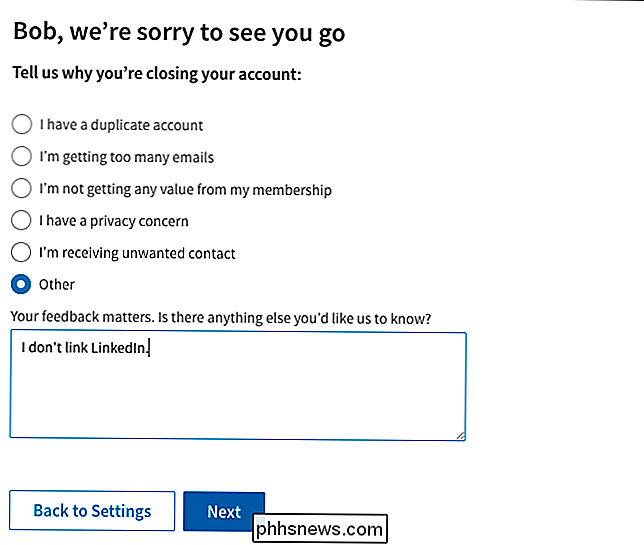
Indtast dit LinkedIn-kontoadgangskode på næste side og klik på knappen "Luk konto" for at bekræfte, at du vil lukke din konto.
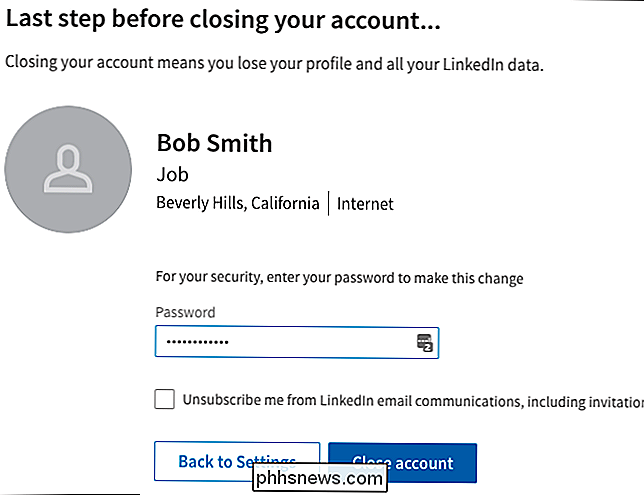
Sådan slettes din konto på en smartphone
Du kan også slette din konto fra LinkedIn-appen på iPhone eller Android eller på LinkedIns mobilwebsite på din telefon. Processen er ens.
Tryk på ikonet "Me" i navigationslinjen, og tryk så på det gearformede ikon "Indstillinger". Tryk på knappen "Luk konto" på fanen Konto.
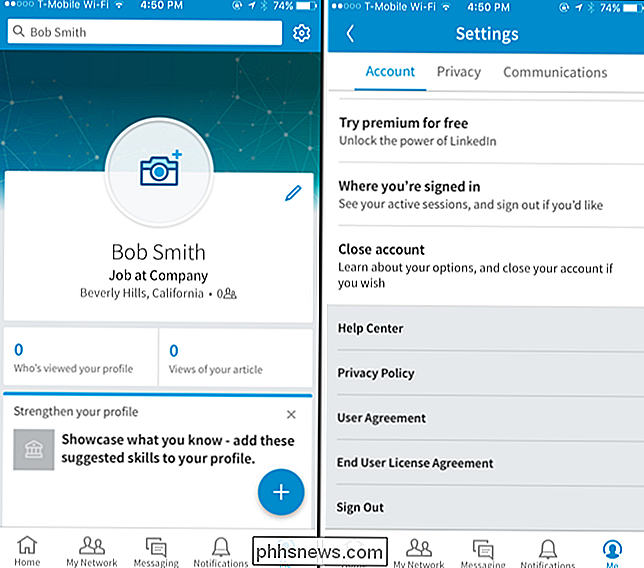
Tryk på "Fortsæt" og tryk på en grund, hvor du vil lukke din LinkedIn-konto. Giv dit LinkedIn-konto adgangskode og tryk på "Udført". Din konto bliver lukket.
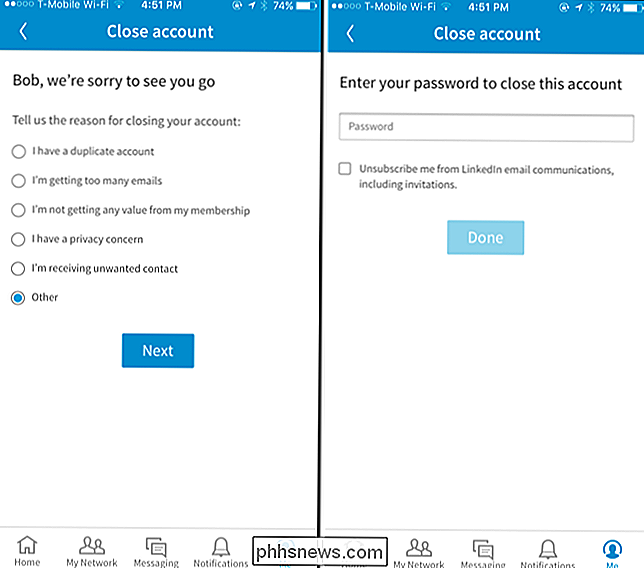
Sådan genaktiveres din konto
Hvis du gerne vil genaktivere din konto inden for tyve dage, skal du gå tilbage til LinkedIn-webstedet og logge ind med din kontos e-mail-adresse og adgangskode.
Du får se en "Reaktiver" -knap, der vil genaktivere din konto, selvom du mister disse gruppemedlemmer, følgeseddel, ignoreres og afventer invitationer, påtegninger og anbefalinger.
Billedkredit: Sheila Scarborough

Sådan gemmes data i Snapchat med rejsemodus
Som Facebook kan Snapchat hurtigt bruge mange data. Som standard, selv når du er på mobildata, downloader Snapchat automatisk alle Snaps, du modtager eller fortæller dine venner. Det eneste, der kræves, er en ven, der går lidt tung med video-snaps, og du kan brænde gennem hundrede megabyte bare ved at åbne appen.

Sådan slettes en brugerkonto i Windows 7, 8 eller 10
Hvis du har en masse brugerkonti på din Windows-pc, som du ikke har brug for længere, kan det være tid at rense dem ud. I dag tager vi et kig på, hvordan du sletter en brugerkonto i Windows. RELATED: Sådan slettes en brugerkonto i Windows 7, 8 eller 10 BEMÆRK: Hvis du har gemt brugerkonto, du vil slette, vil du ikke kunne slette den, fordi den er helt skjult overalt.



